 App Store
App Store
搜索 App Store 以查找和下载 App,以及获取 App 的最新更新。
查找最适合的 App。确切知道要查找的 App?在搜索栏中键入 App 名称,然后按下 Return 键。从 App Store 下载的 App 自动出现在启动台中。当点按边栏中的“类别”标签页时,您还可以查找新的 Safari 浏览器扩展,从而提升您的个人浏览体验。
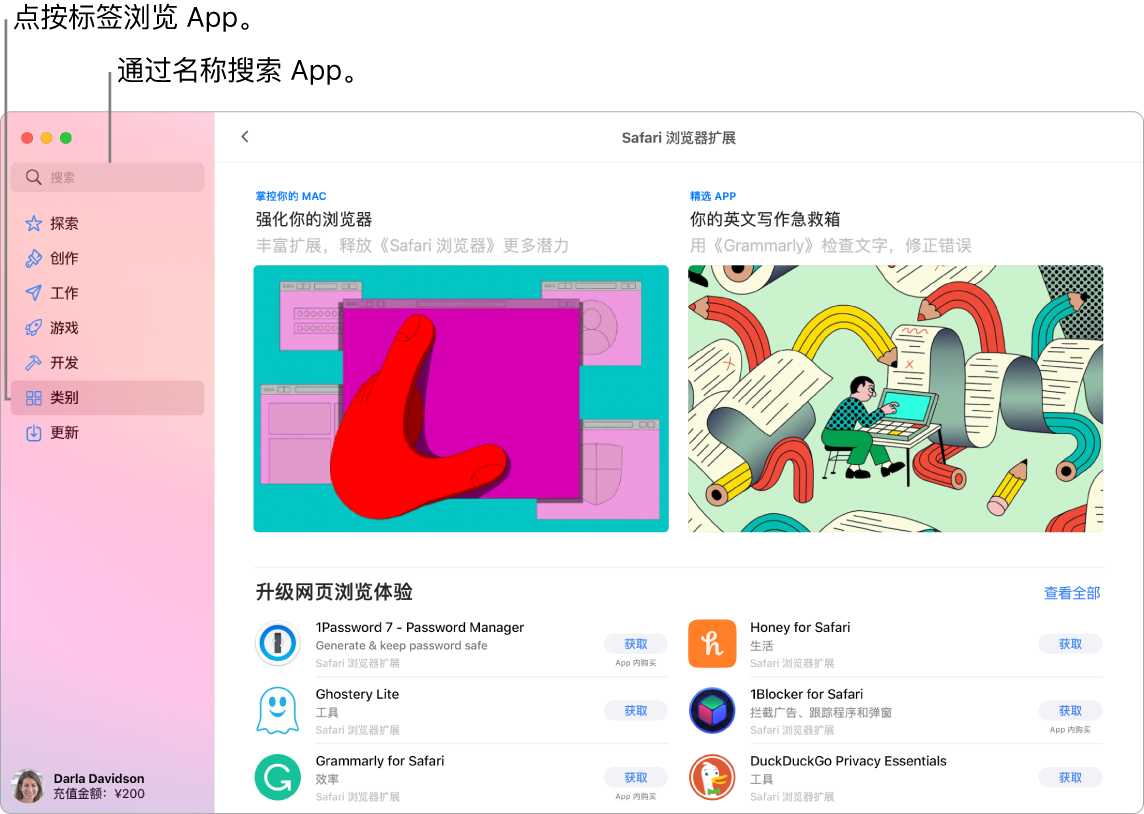
【注】Apple Arcade 并非在所有国家或地区都可用。
询问 Siri。像这样说:“查找适合儿童的App”。
您所需要的只是一个 Apple ID。若要下载免费 App,请通过 Apple ID 登录:选取“商店”>“登录”,或者点按边栏底部的“登录”。如果还没有 Apple ID,请点按“登录”,然后点按“创建 Apple ID”。如果有 Apple ID 但忘记了密码,请点按“忘记了 Apple ID 或密码?”进行恢复。您还必须设置帐户的购买信息以购买免费 App。
在 Mac 上使用 iPhone 和 iPad App。许多 iPhone 和 iPad App 现可在搭载 Apple M1 芯片的 MacBook Pro 上使用。您之前为 iPhone 或 iPad 购买的任意 App 会显示在 Mac 上(如果适用)。在 App Store 中搜索 App 以查看其是否适用于 Mac。
玩游戏。点按“Arcade”标签页以了解如何订阅 Apple Arcade、发现您可以玩的游戏、查找 Game Center 朋友爱玩的游戏以及查看您的成就进度等。请参阅在 Mac 上的 App Store 中订阅 Apple Arcade、Apple Arcade 和在 Mac 上玩游戏。
获取最新的更新。如果在程序坞中的 App Store 图标上看到标记,则说明有可用的更新。点按该图标以打开 App Store,然后点按边栏中的“更新”。
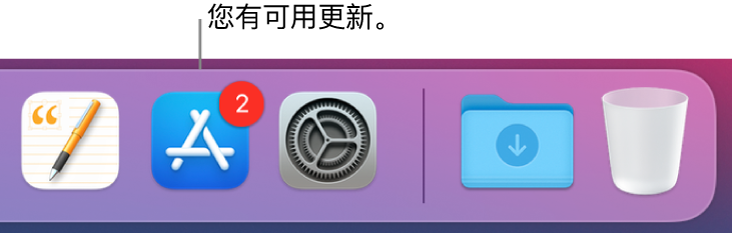
使用触控栏。轻点一个按钮以快速移到想要的标签页(探索、Arcade、创作、工作、游戏、开发、类别或更新)。

了解更多。请参阅《App Store 使用手册》。